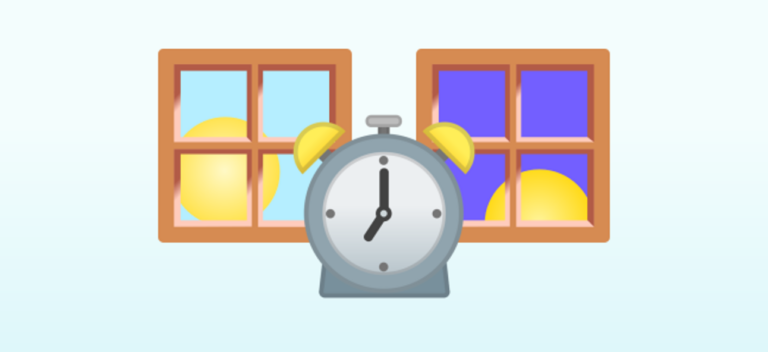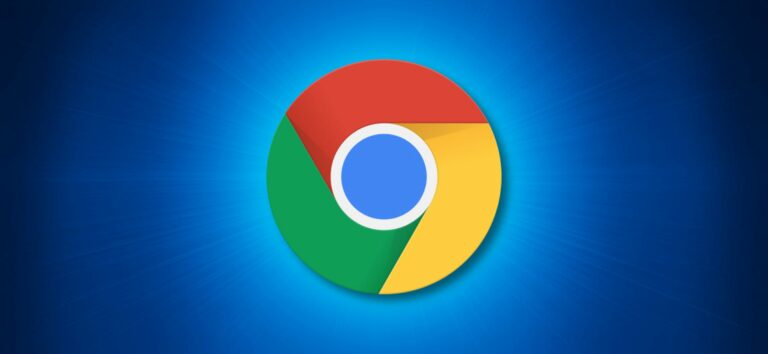Как просмотреть и восстановить старые версии файлов PowerPoint

Microsoft PowerPoint позволяет просматривать старые версии презентаций и переключаться на них. Если вы случайно удалили что-то важное, и оно было перезаписано в PowerPoint, вот как это восстановить.
Требования
Прежде чем начать, убедитесь, что у вас есть подписка на Microsoft 365. Возможность просмотра и восстановления предыдущих версий презентаций PowerPoint доступна только через подписку Microsoft 365.
Программы для Windows, мобильные приложения, игры - ВСЁ БЕСПЛАТНО, в нашем закрытом телеграмм канале - Подписывайтесь:)
К счастью, эта подписка также дает вам доступ ко всем другим приложениям Office, а также к 1 ТБ хранилища OneDrive. Вы можете эффективно использовать облачное хранилище, автоматически сохраняя презентации в OneDrive.
Кроме того, для доступа к истории версий необходимо включить автоматическое сохранение в PowerPoint. Для этого вам нужно создать новую презентацию PowerPoint, а затем включить «Автосохранение» в строке заголовка документа. Когда PowerPoint покажет вам всплывающее окно с подтверждением, выберите «OneDrive».
Как увидеть старые версии презентаций PowerPoint
Теперь, когда вы разобрались с основами, откройте PowerPoint и загрузите любую презентацию PowerPoint. Здесь есть два способа проверить историю версий, и мы покажем вам оба.
Сначала нажмите «Файл» в строке меню.

На левой панели нажмите «Информация».

Щелкните «История версий» справа.

Кроме того, вы можете щелкнуть имя файла в верхней части открытого документа и выбрать «История версий» во всплывающем меню.

Независимо от того, какой метод вы выберете, в правой части презентации в PowerPoint откроется новая панель с надписью «История версий».
Здесь Microsoft PowerPoint сортирует старые версии документа по дате и времени. Чтобы загрузить предыдущую версию презентации, нажмите кнопку «Открыть версию» под той версией, к которой вам нужно вернуться.

Это откроет доступный только для чтения файл, который показывает старую версию вашей презентации PowerPoint. Прямо под меню ленты вы увидите кнопку «Восстановить». Щелкните его, чтобы вернуться к предыдущей версии.

Обратите внимание, что это перезапишет вашу презентацию PowerPoint. Вы всегда можете повторить те же шаги, чтобы посетить измененную версию вашего документа, если вы хотите скопировать любые дополнительные изменения в старую версию.
Если вы часто используете приложения Microsoft 365, вам также может быть интересно узнать, как восстановить предыдущие версии книг Excel или документов Word.
Программы для Windows, мобильные приложения, игры - ВСЁ БЕСПЛАТНО, в нашем закрытом телеграмм канале - Подписывайтесь:)